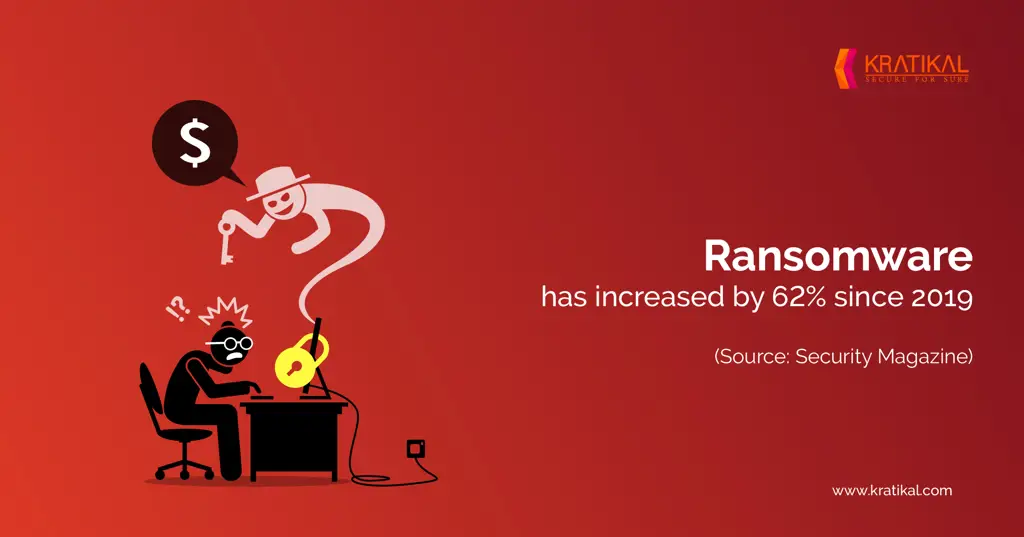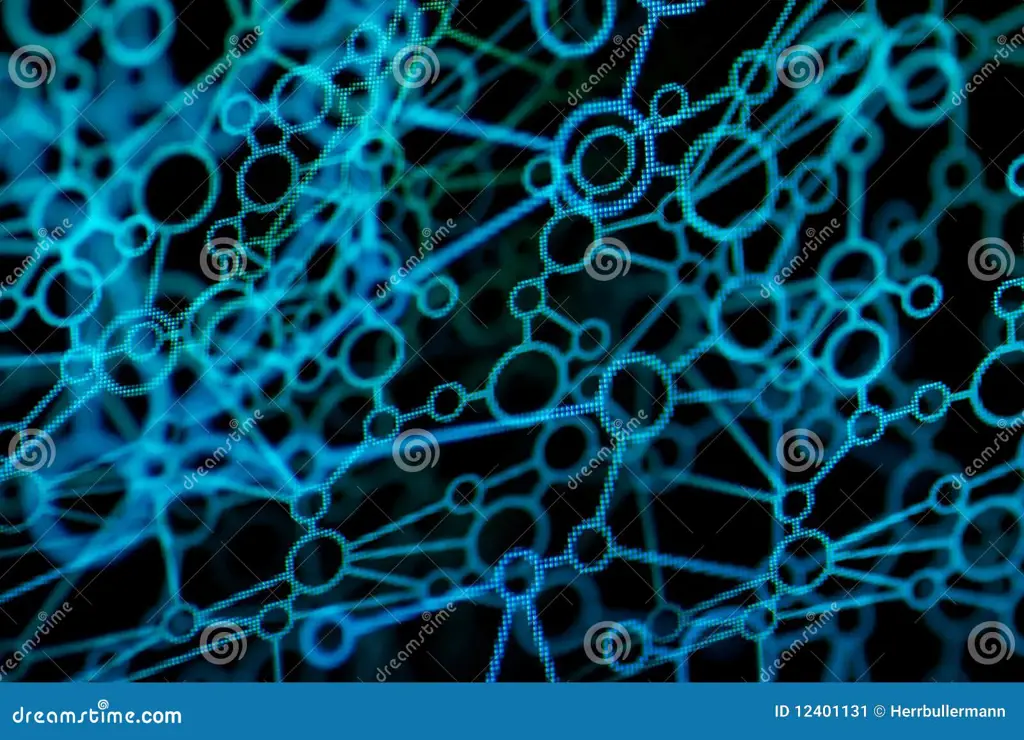Menyambungkan HP ke TV kini menjadi hal yang sangat mudah dan umum dilakukan. Baik untuk menonton video, presentasi, bermain game, atau sekadar menampilkan foto-foto liburan, menghubungkan ponsel pintar ke televisi memberikan pengalaman visual yang lebih besar dan memuaskan. Namun, metode penyambungan yang tepat bergantung pada jenis HP dan TV yang Anda miliki, serta fitur yang tersedia pada kedua perangkat tersebut. Artikel ini akan memandu Anda melalui berbagai cara untuk menyambungkan HP ke TV, mulai dari metode yang paling sederhana hingga yang paling canggih, dengan penjelasan detail dan tips untuk mengatasi masalah yang mungkin terjadi. Kami akan membahas secara rinci berbagai metode, kelebihan dan kekurangan masing-masing, serta langkah-langkah praktis yang mudah diikuti, bahkan bagi pemula sekalipun.
Sebelum kita masuk ke detail metode penyambangan, mari kita bahas terlebih dahulu beberapa alasan mengapa menyambungkan HP ke TV sangat bermanfaat. Dengan layar yang lebih besar, detail gambar dan video akan terlihat lebih jelas dan tajam. Ini sangat ideal untuk menonton film, bermain game, atau melihat foto-foto dengan kualitas tinggi. Selain itu, menyambungkan HP ke TV juga sangat praktis untuk presentasi, memperlihatkan dokumen penting, atau berbagi konten dengan keluarga dan teman. Bayangkan betapa mudahnya berbagi video liburan Anda dengan kualitas terbaik pada layar yang lebih besar! Anda juga dapat menikmati pengalaman bermain game yang lebih imersif dengan kontrol yang lebih baik dan visual yang lebih besar. Untuk para penggemar fotografi, ini adalah kesempatan untuk memamerkan karya-karya terbaik dengan detail yang luar biasa.
Berikut beberapa metode umum yang bisa Anda coba untuk menyambungkan HP ke TV:
Metode Penyambangan HP ke TV
1. Menggunakan Kabel HDMI
Metode ini merupakan cara paling umum dan seringkali memberikan kualitas gambar terbaik. Namun, Anda memerlukan adaptor khusus, karena sebagian besar HP modern tidak memiliki port HDMI secara langsung. Adaptor yang dibutuhkan biasanya adalah USB-C ke HDMI atau microUSB ke HDMI, tergantung pada jenis port yang ada di HP Anda. Setelah adaptor terpasang, cukup sambungkan kabel HDMI dari adaptor ke port HDMI di TV Anda.
Pastikan TV Anda sudah dihidupkan dan diatur ke input HDMI yang sesuai. Setelah terhubung, HP Anda akan otomatis terdeteksi oleh TV, dan Anda dapat mulai menampilkan konten dari HP Anda ke layar TV. Metode ini sangat cocok untuk menonton video, presentasi, atau bermain game yang membutuhkan kualitas gambar tinggi. Kualitas gambar yang dihasilkan sangat jernih dan tajam, memberikan pengalaman menonton yang lebih imersif. Tidak hanya itu, metode ini juga umumnya memiliki latensi yang rendah, sehingga ideal untuk bermain game yang membutuhkan respon cepat.
Sebelum membeli adaptor, pastikan untuk memeriksa spesifikasi HP dan TV Anda. Pastikan adaptor yang Anda beli kompatibel dengan kedua perangkat. Ada banyak adaptor HDMI di pasaran dengan berbagai kualitas dan harga. Pilihlah adaptor yang berkualitas baik untuk memastikan koneksi yang stabil dan kualitas gambar yang optimal. Perhatikan juga panjang kabel HDMI yang Anda gunakan. Kabel yang terlalu panjang dapat mempengaruhi kualitas sinyal dan menyebabkan gambar yang kurang jernih. Sebaiknya pilih kabel HDMI dengan panjang yang sesuai dengan kebutuhan Anda, dan hindari kabel yang terlalu panjang atau terlalu pendek.
2. Menggunakan Kabel MHL (Mobile High-Definition Link)
MHL adalah teknologi yang memungkinkan Anda untuk mengirimkan video dan audio beresolusi tinggi dari HP ke TV melalui kabel tunggal. Namun, teknologi ini sudah mulai ditinggalkan, dan tidak semua HP atau TV mendukungnya. Jika HP dan TV Anda mendukung MHL, Anda cukup menghubungkan kabel MHL dari HP ke TV. Prosesnya mirip dengan menggunakan kabel HDMI. Keuntungan utama MHL adalah hanya membutuhkan satu kabel untuk mengirimkan data video dan audio, sehingga lebih rapi dan mudah. Metode ini juga menawarkan kualitas gambar yang cukup baik, setara dengan koneksi HDMI pada beberapa kasus.
Namun, karena teknologi ini sudah usang, menemukan kabel MHL bisa menjadi tantangan. Beberapa toko elektronik mungkin masih menjualnya, tetapi pilihannya terbatas. Jika Anda memiliki HP dan TV yang mendukung MHL, ini bisa menjadi opsi yang layak dipertimbangkan. Pastikan untuk memeriksa spesifikasi perangkat Anda sebelum membeli kabel MHL untuk memastikan kompatibilitas. Periksa juga spesifikasi HP dan TV Anda untuk memastikan keduanya mendukung resolusi dan refresh rate yang Anda inginkan. Beberapa perangkat MHL hanya mendukung resolusi tertentu.

Perlu diingat bahwa beberapa HP mungkin memerlukan pengaturan khusus agar dapat bekerja dengan kabel MHL. Konsultasikan manual pengguna HP Anda untuk instruksi lebih detail. Jika Anda mengalami kesulitan, coba restart HP dan TV Anda sebelum mencoba lagi. Kadang kala, masalah sederhana seperti ini dapat diatasi dengan restart.
3. Menggunakan Chromecast atau Miracast
Chromecast dan Miracast adalah teknologi wireless yang memungkinkan Anda untuk melakukan streaming konten dari HP ke TV tanpa perlu kabel. Chromecast membutuhkan dongle yang dihubungkan ke port HDMI di TV, sementara Miracast umumnya terintegrasi di beberapa HP dan TV. Untuk menggunakan Chromecast, Anda perlu menginstal aplikasi Chromecast di HP Anda. Kemudian, Anda dapat melakukan streaming konten dari aplikasi yang kompatibel ke TV. Ini memungkinkan Anda untuk menikmati konten dari berbagai aplikasi streaming seperti Netflix, YouTube, dan lainnya.
Miracast, di sisi lain, biasanya dapat diaktifkan langsung melalui pengaturan HP Anda. Setelah diaktifkan, Anda dapat memindai perangkat Miracast yang tersedia dan menghubungkan HP Anda ke TV. Kedua teknologi ini sangat praktis dan mudah digunakan, meskipun kualitas gambar mungkin sedikit kurang baik dibandingkan dengan metode kabel, terutama jika jaringan Wi-Fi Anda tidak stabil. Pastikan jaringan Wi-Fi Anda memiliki kecepatan yang cukup untuk streaming tanpa buffering. Semakin tinggi kecepatan internet Anda, semakin baik kualitas streaming yang Anda dapatkan.
Kelebihan utama Chromecast dan Miracast adalah kemudahan penggunaannya dan tanpa kabel yang membuat tampilan lebih rapi. Anda tidak perlu repot dengan kabel yang mungkin mengganggu. Namun, performa streaming sangat bergantung pada kualitas jaringan Wi-Fi Anda. Jika jaringan Anda lambat atau tidak stabil, Anda mungkin mengalami buffering atau kualitas gambar yang buruk. Pastikan router Wi-Fi Anda terletak di posisi strategis untuk mendapatkan sinyal yang kuat. Hindari halangan yang dapat mengganggu sinyal Wi-Fi.
4. Menggunakan Smart TV dan Fitur Built-in
Jika Anda memiliki Smart TV, kemungkinan besar TV tersebut sudah memiliki fitur built-in untuk menghubungkan perangkat eksternal, termasuk smartphone. Fitur ini bervariasi tergantung pada merek dan model TV. Beberapa Smart TV mungkin memiliki aplikasi khusus yang memungkinkan Anda untuk mirroring layar HP Anda secara langsung. Beberapa lainnya mungkin memiliki fitur screen mirroring melalui Wi-Fi. Fitur ini biasanya mudah diakses melalui menu pengaturan TV.
Untuk mengetahui fitur apa yang tersedia pada Smart TV Anda, konsultasikan manual pengguna TV atau cari informasi di website resmi produsen TV Anda. Biasanya, Anda akan menemukan opsi untuk mirroring layar atau screen mirroring di menu pengaturan TV. Setelah menemukan fitur ini, ikuti instruksi di layar untuk menyambungkan HP Anda ke TV. Pastikan HP Anda berada pada jaringan Wi-Fi yang sama dengan TV Anda.
Keuntungan menggunakan fitur built-in Smart TV adalah kemudahan penggunaan dan integrasi yang baik dengan TV. Namun, kompatibilitas dengan HP Anda mungkin perlu diperiksa terlebih dahulu. Tidak semua HP kompatibel dengan semua Smart TV. Pastikan untuk memeriksa kompatibilitas sebelum mencoba metode ini. Anda juga perlu memastikan bahwa fitur screen mirroring diaktifkan baik pada HP maupun TV Anda.
5. Menggunakan Aplikasi Pihak Ketiga
Tersedia berbagai aplikasi pihak ketiga yang memungkinkan Anda untuk menyambungkan HP ke TV. Aplikasi-aplikasi ini biasanya menawarkan fitur tambahan seperti kontrol jarak jauh, streaming video berkualitas tinggi, dan berbagai pengaturan lainnya. Namun, pastikan Anda hanya mengunduh aplikasi dari sumber terpercaya, seperti Google Play Store atau App Store, untuk menghindari malware atau virus. Pilihlah aplikasi yang memiliki rating dan ulasan yang baik dari pengguna lain.
Sebelum mengunduh aplikasi pihak ketiga, baca ulasan dan rating pengguna lainnya untuk memastikan aplikasi tersebut aman dan berfungsi dengan baik. Periksa juga kompatibilitas aplikasi dengan HP dan TV Anda. Beberapa aplikasi mungkin hanya kompatibel dengan perangkat tertentu. Pastikan aplikasi tersebut mendukung resolusi dan format video yang Anda inginkan. Beberapa aplikasi mungkin memiliki batasan pada jenis file video yang dapat diputar.
Penggunaan aplikasi pihak ketiga menawarkan fleksibilitas dan fitur tambahan yang mungkin tidak tersedia pada metode lain. Namun, perlu kehati-hatian dalam memilih aplikasi untuk menghindari masalah keamanan dan kompatibilitas. Selalu baca ulasan dan rating pengguna sebelum menginstal aplikasi. Perhatikan juga izin akses yang diminta oleh aplikasi tersebut. Pastikan Anda hanya memberikan izin yang benar-benar diperlukan.
Tips dan Solusi Masalah
Setelah mencoba berbagai metode di atas, masih mengalami masalah dalam menyambungkan HP ke TV? Berikut beberapa tips dan solusi untuk mengatasi masalah yang mungkin terjadi:
- Pastikan kabel yang Anda gunakan terhubung dengan benar dan tidak rusak. Periksa kedua ujung kabel, baik pada HP maupun TV.
- Periksa pengaturan input pada TV Anda. Pastikan TV diatur ke input yang sesuai (HDMI, MHL, dll.). Terkadang, TV mungkin secara otomatis terhubung ke input yang salah.
- Restart HP dan TV Anda. Terkadang, restart dapat mengatasi masalah koneksi yang sederhana. Coba matikan dan hidupkan kembali kedua perangkat.
- Periksa koneksi Wi-Fi Anda jika menggunakan metode wireless. Pastikan koneksi internet stabil dan memiliki kecepatan yang cukup. Coba dekatkan HP Anda ke router Wi-Fi.
- Periksa kompatibilitas perangkat Anda. Pastikan HP dan TV Anda mendukung metode penyambungan yang Anda coba. Konsultasikan manual pengguna untuk memastikan kompatibilitas.
- Periksa pengaturan screen mirroring atau screen casting pada HP Anda. Pastikan fitur ini diaktifkan. Lokasi pengaturan ini berbeda-beda tergantung pada merek dan model HP.
- Konsultasikan manual pengguna HP dan TV Anda untuk instruksi lebih detail. Manual pengguna biasanya memberikan panduan langkah demi langkah.
- Jika masalah berlanjut, hubungi layanan purna jual HP atau TV Anda untuk mendapatkan bantuan teknis. Mereka dapat memberikan bantuan lebih lanjut jika masalah tetap terjadi.
- Periksa apakah ada pembaruan perangkat lunak untuk HP dan TV Anda. Pembaruan perangkat lunak terkadang dapat memperbaiki bug dan meningkatkan kompatibilitas.
- Pastikan tidak ada perangkat lain yang menggunakan koneksi HDMI atau Wi-Fi yang sama. Gangguan dari perangkat lain dapat menyebabkan masalah koneksi.
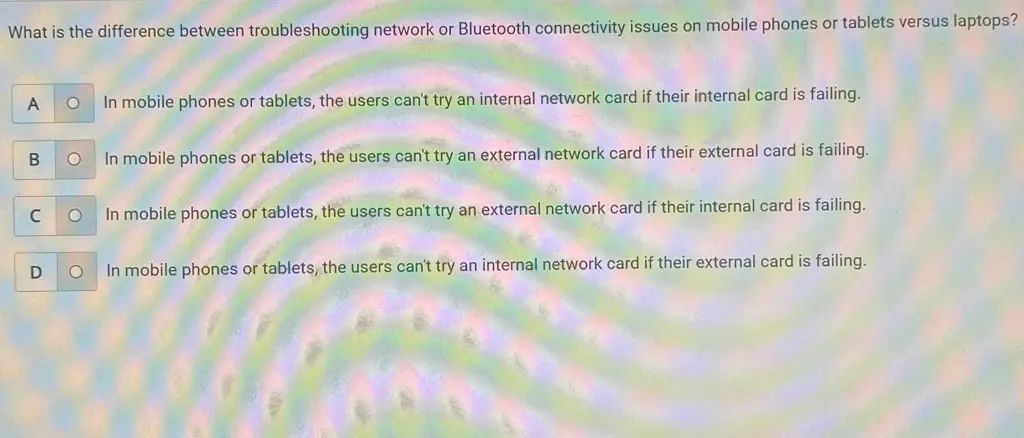
Menyambungkan HP ke TV memberikan pengalaman menonton yang lebih besar dan nyaman. Dengan mengikuti langkah-langkah dan tips di atas, Anda dapat menikmati konten HP Anda pada layar yang lebih besar dengan mudah. Pilih metode yang paling sesuai dengan perangkat dan kebutuhan Anda, dan jangan ragu untuk mencoba berbagai metode sampai Anda menemukan yang paling efektif. Ingatlah untuk selalu memeriksa kompatibilitas perangkat Anda sebelum memulai proses penyambungan.
Semoga artikel ini membantu Anda dalam menyambungkan HP ke TV! Selamat menonton! Jangan ragu untuk mencoba berbagai metode dan menemukan cara terbaik untuk menikmati konten HP Anda di layar yang lebih besar. Ingatlah bahwa setiap metode memiliki kelebihan dan kekurangannya masing-masing, jadi temukan metode yang paling sesuai dengan kebutuhan dan preferensi Anda.
Selain metode-metode yang telah dijelaskan di atas, ada beberapa hal lain yang perlu Anda perhatikan saat menyambungkan HP ke TV. Pastikan daya baterai HP Anda cukup untuk mendukung proses streaming atau mirroring. Jika baterai hampir habis, proses mirroring mungkin terganggu atau bahkan terputus. Untuk menghindari hal ini, sebaiknya Anda menghubungkan HP Anda ke charger selama proses mirroring.
Selain itu, pastikan lingkungan sekitar Anda mendukung koneksi yang stabil. Jika Anda menggunakan metode wireless, hindari gangguan dari perangkat lain yang menggunakan frekuensi yang sama. Jika Anda menggunakan metode kabel, pastikan kabel terhubung dengan baik dan tidak ada kerusakan pada kabel.
Dengan mengikuti tips dan panduan ini, Anda dapat menyambungkan HP ke TV dengan mudah dan menikmati pengalaman menonton yang lebih menyenangkan. Semoga artikel ini bermanfaat dan membantu Anda dalam menikmati hiburan di layar yang lebih besar.